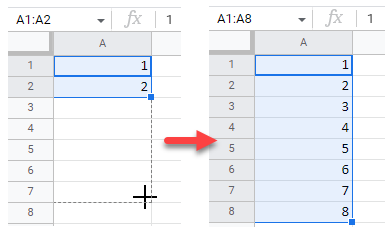Autonumeración de Filas en una Columna – Excel y Google Sheets
Este tutorial muestra cómo numerar automáticamente las filas de una columna en Excel y Google Sheets.
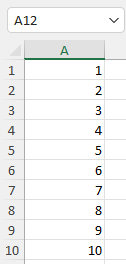
Autonumeración de Filas en una Columna
Existen varias formas de numerar automáticamente las filas de una columna si no desea numerar las filas basándose en los números de fila de Excel. Puede usar el Tirador de relleno, Función FILA o la Función DESREF.
Numeración Automática de Filas con el Tirador de Relleno
- Introduzca el número 1 en la primera celda. A continuación, sitúe el cursor en la esquina inferior derecha de la misma celda hasta que se convierta en una cruz negra. Arrástrela hacia abajo hasta una fila determinada (por ejemplo, 10).
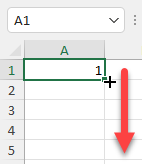
- Cuando sueltes el tirador de relleno, haz clic en el icono Opciones de relleno automático que aparece y elige Serie de relleno.
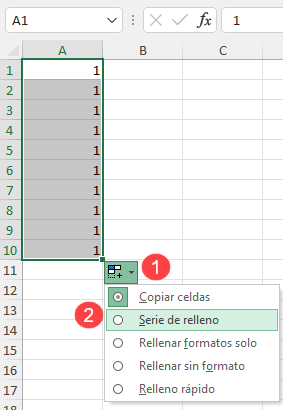
Esto crea una lista de números consecutivos en la Columna A.
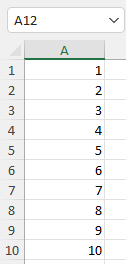
Autonumeración de Filas con la Función FILA
- En la celda A1, introduce la fórmula
=FILA()
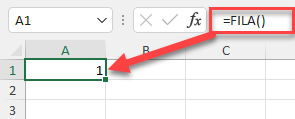
La función ROW devuelve el número de una fila para una celda dada.
- Sitúe el cursor en la esquina inferior derecha de la celda A1 hasta que se convierta en una cruz negra. A continuación arrástrelo hacia abajo hasta la última fila que necesites (aquí, 10).
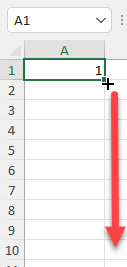
Como resultado, obtendrá filas numeradas en la columna A.
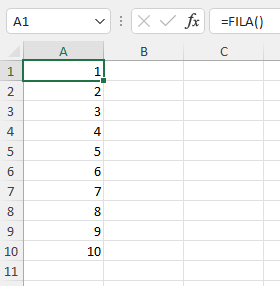
Autonumeración de Filas con la Función DESREF
Si no desea empezar a numerar desde la primera fila, utilice la Función DESREF. Digamos que desea empezar desde la Fila 3.
- Introduzca el número 1 en la celda A3, y en la celda A4, introduzca la fórmula
=DESREF(A4;-1;0)+1
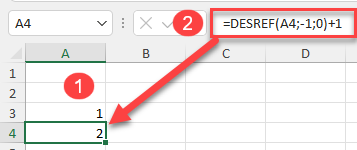
La función DESREF devuelve el valor de una celda que está desplazada un número determinado de filas y columnas de la celda seleccionada. En este caso, se toma el valor de la celda situada una fila por encima (-1) y se le añade 1 para aumentar el número.
- Sitúa el cursor en la esquina inferior derecha de la celda A1 hasta que se convierta en una cruz negra. Luego arrástralo hacia abajo hasta una fila determinada (12, por ejemplo).
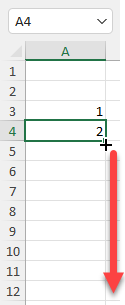
La numeración automática comienza ahora a partir de la Fila 3.
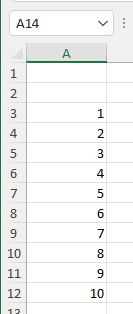
Autonumeración en Google Sheets
En Google Sheets, puedes utilizar los tres métodos anteriores para auto-numerar filas en una columna. Sin embargo, cuando se utiliza el controlador de relleno, es necesario introducir al menos los dos primeros números para que Google Sheets reconozca el patrón.